Recent Posts
Recent Comments
| 일 | 월 | 화 | 수 | 목 | 금 | 토 |
|---|---|---|---|---|---|---|
| 1 | 2 | 3 | 4 | 5 | ||
| 6 | 7 | 8 | 9 | 10 | 11 | 12 |
| 13 | 14 | 15 | 16 | 17 | 18 | 19 |
| 20 | 21 | 22 | 23 | 24 | 25 | 26 |
| 27 | 28 | 29 | 30 | 31 |
Tags
- ah
- 파이어폭스3
- 테라텀
- IPSec
- 구글
- Oracle VirtualBox
- omnia2
- ESP
- Linux
- fedora14
- vncviewer
- vncserver
- IT
- 래드햇
- 파이어폭스
- 옴니아2
- 파일질라
- Fedora15
- redhat
- Fedora9
- 갤럭시노트
- TeraTerm
- Firefox
- Security Association
- VirtualBox
- 갤럭시노트3
- 버추얼박스
- 게스트확장설치
- T43
- 리눅스
Archives
- Today
- Total
My Knowledge
리눅스에서 VNC 사용하기 본문
이번글은 리눅스에서 많이 사용되는 VNC에 대한 글입니다.
원래 이 글은 네이버의 제 블로그에 있던 글인데 티스토리로 옮기면서 이쪽으로 가져왔습니다.
네이버에 있는 것은 비공개로 바꿔 버렸는데, 여기 있는 글이 대신해서 네이버의 검색에 결과로 나올지는 잘 모르겠습니다. 보통은 네이버 블로그가 아니면 잘 검색이 안되던데 말입니다. ^^
뭐 어쨌든 본론으로 들어와서 다시 VNC 사용법에 대해서 얘기해 볼 까 합니다.
VNC는 기본적으로 vncserver 와 vncviewer로 구성되어 있습니다. 이름에서도 알 수 있듯이 vncserver를 먼저 동작 시키고, vncviewer를 이용하여 접속하는 방식입니다.
Red Hat (래드햇) 리눅스나 여타 리눅스에는 기본적으로 VNC가 설치되어 있어서 따로 설치하실 필요는 없습니다.
<VNC Server 실행하기>
VNC 서버를 실행하기 위해서는 아래와 같이 display 번호를 지정해서 실행 시켜 주어야 합니다. 지정하지 않아도 실행은 되지만, 이 경우에는 서버에서 자동으로 번호를 할당하기 때문에 계속해서 바뀔 가능성이 있습니다. 그러므로 쓰지 않는 번호가 있을 경우에는 이렇게 지정해서 사용하는 것이 편리합니다.
이렇게 해서 VNC서버가 정상적으로 실행되었다면 자신의 홈디렉토리의 .vnc 라는 디렉토리에 .pid 형태의 파일이 생성됩니다.
처음 실행하면 password를 물어보는데 이때 설정할 수 있고, 나중에 vncpasswd 명령을 이용하여 변경 할 수도 있습니다.
그리고 vncserver 실행시에 screen resolution을 정해 줄 수 있는데 방법은 아래와 같습니다. 즉, 나중에 vncviewer를 이용하여 접속을 했을때 화면 사이즈가 1280 x 1024로 나온다는 의미입니다.
이렇게 하면 vncserver가 뜹니다. 이제 vncviewer를 이용해서 접속을 하시면 됩니다.
<VNC server 죽이기>
서버에 여러 사람이 붙어 사용하다 보면 vncserver를 down시켜야 할 경우도 있는데, 이럴 경우에는 아래와 같이 kill 옵션을 이용하면 됩니다. 만약 자신이 실행시킨 display 번호를 잊어 버렸다면 위에서 언급했듯이 .vnc 디렉토리의 .pid 파일을 보고 알 수 있습니다.
<VNC server password 변경하기>
앞서 잠깐 언급했지만, vncserver 의 서버의 password를 변경하고자 할때믄 vncpasswd라는 명령을 이용합니다.
<VNC server의 session manager 변경하기>
기본적으로 처음에 vncserver를 띄우면 FVWM으로 동작합니다. 즉 vncviewer를 이용하여 접속했을때 익히 보던 리눅스 메뉴가 안보이고 처음 보는 화면이 나온다는 얘기입니다. 이럴때에는 자신의 홈디렉토리의 .vnc 밑에 있는 xstartup 파일을 수정해 주어야 합니다.
FVWM을 실행하는 부분을 지우고 아래와 같이 편집해 주시면 됩니다.
<VNC 접속 Linux>
VNC 접속은 vncviewer 명령을 이용하는데 해당 호스트 이름과 vncserver를 띄울때 사용했던 display번호를 입력하시면 됩니다.
<VNC 접속 Windows>
윈도우에서도 접속하는 방법은 같습니다. 단지 윈도우용 vncviewer를 이용할 뿐입니다. 해당 프로그램은 http://www.realvnc.com 에서 받을 수 있습니다.
윈도우에서 vncviewer를 띄우면 아래와 같은데 여기서 리눅스에서 설정한 서버와 display번호를 넣어주면 됩니다.
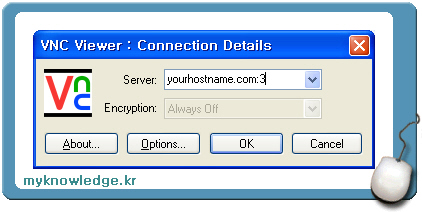
정상적으로 연결이 되면 password를 물어보는데 vncserver를 띄울때 설정했던 password를 넣어주면 됩니다.

이상 VNC 사용 방법이였습니다. 많은 도움이 되었기를 바랍니다. ^^
참고 : 화면 공유하는 방법을 보고 싶으시면 아래 링크를 클릭하시기 바랍니다.
(Link : VNC 화면 공유하기)
(Link : VNC with SSH)
원래 이 글은 네이버의 제 블로그에 있던 글인데 티스토리로 옮기면서 이쪽으로 가져왔습니다.
네이버에 있는 것은 비공개로 바꿔 버렸는데, 여기 있는 글이 대신해서 네이버의 검색에 결과로 나올지는 잘 모르겠습니다. 보통은 네이버 블로그가 아니면 잘 검색이 안되던데 말입니다. ^^
뭐 어쨌든 본론으로 들어와서 다시 VNC 사용법에 대해서 얘기해 볼 까 합니다.
VNC는 기본적으로 vncserver 와 vncviewer로 구성되어 있습니다. 이름에서도 알 수 있듯이 vncserver를 먼저 동작 시키고, vncviewer를 이용하여 접속하는 방식입니다.
Red Hat (래드햇) 리눅스나 여타 리눅스에는 기본적으로 VNC가 설치되어 있어서 따로 설치하실 필요는 없습니다.
<VNC Server 실행하기>
VNC 서버를 실행하기 위해서는 아래와 같이 display 번호를 지정해서 실행 시켜 주어야 합니다. 지정하지 않아도 실행은 되지만, 이 경우에는 서버에서 자동으로 번호를 할당하기 때문에 계속해서 바뀔 가능성이 있습니다. 그러므로 쓰지 않는 번호가 있을 경우에는 이렇게 지정해서 사용하는 것이 편리합니다.
이렇게 해서 VNC서버가 정상적으로 실행되었다면 자신의 홈디렉토리의 .vnc 라는 디렉토리에 .pid 형태의 파일이 생성됩니다.
| $ vncserver :3 |
|---|
처음 실행하면 password를 물어보는데 이때 설정할 수 있고, 나중에 vncpasswd 명령을 이용하여 변경 할 수도 있습니다.
그리고 vncserver 실행시에 screen resolution을 정해 줄 수 있는데 방법은 아래와 같습니다. 즉, 나중에 vncviewer를 이용하여 접속을 했을때 화면 사이즈가 1280 x 1024로 나온다는 의미입니다.
| $ vncserver -geometry 1280x1024 :3 You will require a password to access your desktops. Verify: New 'X' desktop is xxx.yourhostname.com:3 |
|---|
이렇게 하면 vncserver가 뜹니다. 이제 vncviewer를 이용해서 접속을 하시면 됩니다.
<VNC server 죽이기>
서버에 여러 사람이 붙어 사용하다 보면 vncserver를 down시켜야 할 경우도 있는데, 이럴 경우에는 아래와 같이 kill 옵션을 이용하면 됩니다. 만약 자신이 실행시킨 display 번호를 잊어 버렸다면 위에서 언급했듯이 .vnc 디렉토리의 .pid 파일을 보고 알 수 있습니다.
| $ vncserver -kill :3 |
|---|
<VNC server password 변경하기>
앞서 잠깐 언급했지만, vncserver 의 서버의 password를 변경하고자 할때믄 vncpasswd라는 명령을 이용합니다.
| $ vncpasswd Password: Verify: |
|---|
<VNC server의 session manager 변경하기>
기본적으로 처음에 vncserver를 띄우면 FVWM으로 동작합니다. 즉 vncviewer를 이용하여 접속했을때 익히 보던 리눅스 메뉴가 안보이고 처음 보는 화면이 나온다는 얘기입니다. 이럴때에는 자신의 홈디렉토리의 .vnc 밑에 있는 xstartup 파일을 수정해 주어야 합니다.
FVWM을 실행하는 부분을 지우고 아래와 같이 편집해 주시면 됩니다.
| unset SESSION_MANAGER exec /usr/bin/gnome-session |
|---|
<VNC 접속 Linux>
VNC 접속은 vncviewer 명령을 이용하는데 해당 호스트 이름과 vncserver를 띄울때 사용했던 display번호를 입력하시면 됩니다.
| $ vncviewer yourhostname:3 |
|---|
<VNC 접속 Windows>
윈도우에서도 접속하는 방법은 같습니다. 단지 윈도우용 vncviewer를 이용할 뿐입니다. 해당 프로그램은 http://www.realvnc.com 에서 받을 수 있습니다.
윈도우에서 vncviewer를 띄우면 아래와 같은데 여기서 리눅스에서 설정한 서버와 display번호를 넣어주면 됩니다.
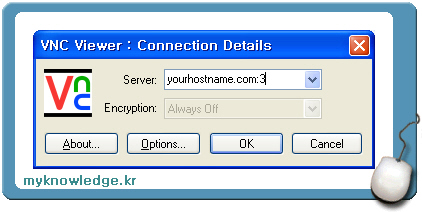
윈도우용 vncviewer
정상적으로 연결이 되면 password를 물어보는데 vncserver를 띄울때 설정했던 password를 넣어주면 됩니다.

vncviewer 패스워드 입력
이상 VNC 사용 방법이였습니다. 많은 도움이 되었기를 바랍니다. ^^
참고 : 화면 공유하는 방법을 보고 싶으시면 아래 링크를 클릭하시기 바랍니다.
(Link : VNC 화면 공유하기)
(Link : VNC with SSH)
'Linux' 카테고리의 다른 글
| MySQL Error : Client does not support authentication protocol (0) | 2008.02.19 |
|---|---|
| VNC 화면 공유하기 (0) | 2007.12.22 |
| 제로보드 사용 MySql 버젼 5로 업그레이드 하기 (1) | 2007.07.25 |
| RedHat Linux (래드햇 리눅스) Memory & CPU usage (0) | 2007.07.11 |
| RedHat Linux (래드햇 리눅스) OpenSSL을 이용한 간단한 파일 암호화 방법 (0) | 2007.07.05 |


